Како прегледати, преузети или делити одговоре на Мицрософт Формс
Продуктивност Мицрософт обрасци / / September 01, 2021

Последњи пут ажурирано дана

За образац, анкету или квиз можете одмах видети одговоре. Ево како да прегледате, преузмете и делите одговоре Мицрософт Формс -а.
Када ти креирајте образац, квиз, или анкета у Мицрософт Формс -у, желећете да видите одговоре које добијете. Можете прегледати одговоре, преузети их за анализу на рачунару или их поделити са другима.
Овде ћемо вам показати како да прегледате, преузмете, одштампате и делите одговоре у Мицрософт Формс.
Прегледајте одговоре на Мицрософт обрасце
Ако сте упознати са радом одговори у Гоогле обрасцима, они у Мицрософт Формс су слични. Отворите образац и видећете број одговора на Одговори таб. Кликните на картицу да бисте погледали.
На врху ћете видети резиме броја одговора. Такође ћете видети просечан резултат ако сте направили квиз и доделили бодове питањима.
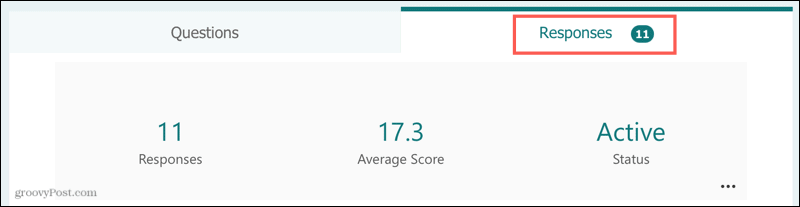
Испод ћете видети како је одговорено на свако питање. Нека питања ће вам дати сјајан графикон да бисте лако прегледали одговоре.
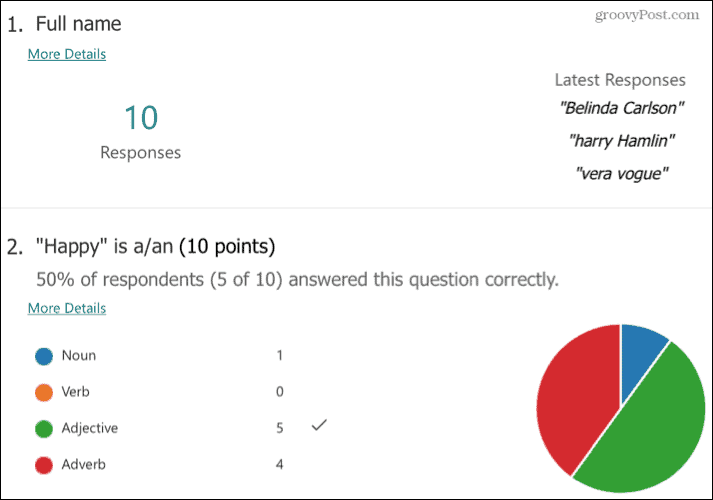
Такође ћете приметити везу за
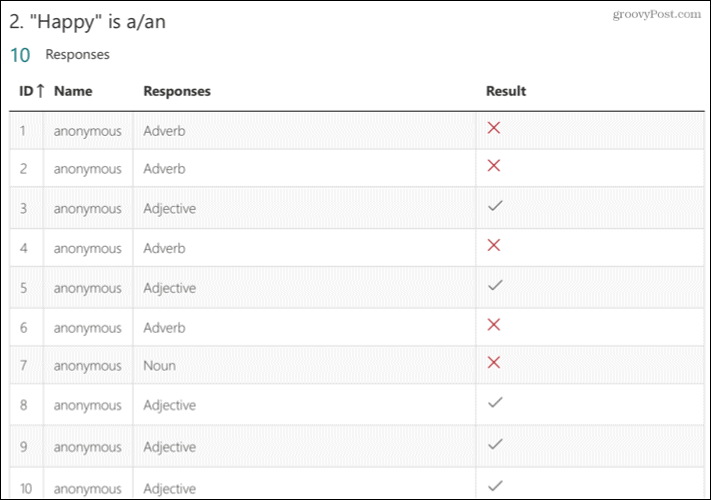
Ако желите да видите појединачне одговоре, вратите се на врх и кликните Прегледајте одговоре. Затим можете да користите картице на врху за Људи и Питања да бисте видели одговоре један по један.
- На Људи картицу, помоћу падајућег оквира при врху одаберите испитаника. Затим прегледајте њихове одговоре испод.
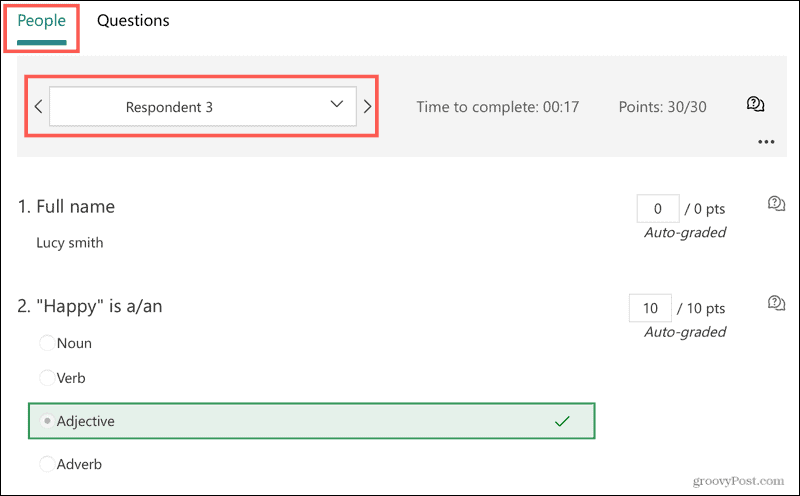
- На Питања картицу, помоћу падајућег оквира при врху одаберите питање. Затим прегледајте како је сваки испитаник одговорио на питање.
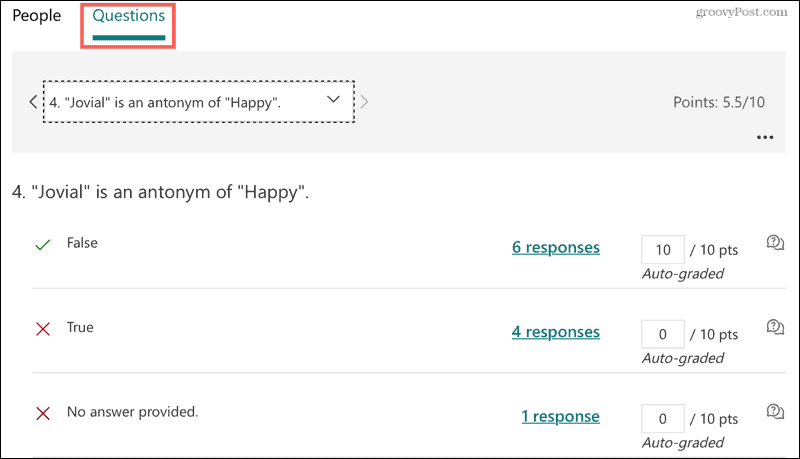
И за картице Људи и Питање можете да дате повратне информације. Кликните повратна информација икону са десне стране питања и унесите повратне информације у оквир који се појави.
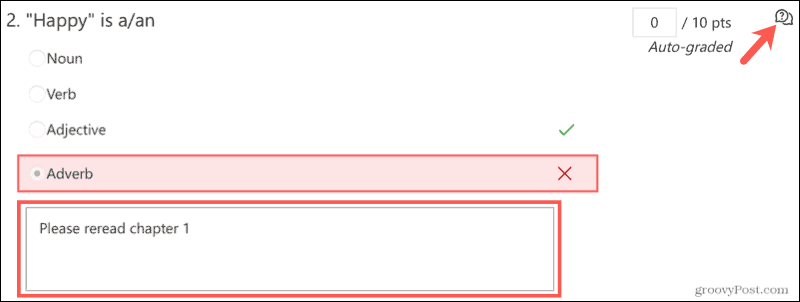
Преузмите Мицрософт Формс Респонсес
Ако желите да преузмете одговоре и анализирате их у програму Мицрософт Екцел, кликните Отворите у програму Екцел при врху картице Одговори.
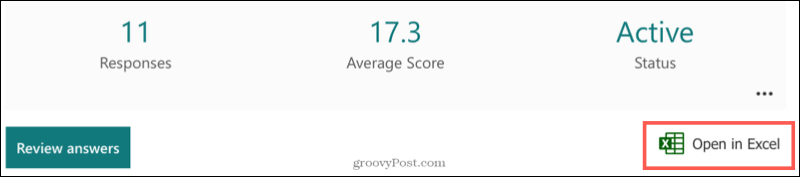
Тада ћете добити уредно уређену табелу са свим подацима одговора у табели. Детаљи такође укључују датум и време почетка, време завршетка и све повратне информације које сте дали.

Одштампајте одговоре
Такође можете одштампати одговоре ако желите. На врху картице Одговори кликните на Више опција за одговоре (три тачке) и изаберите Одштампајте резиме.
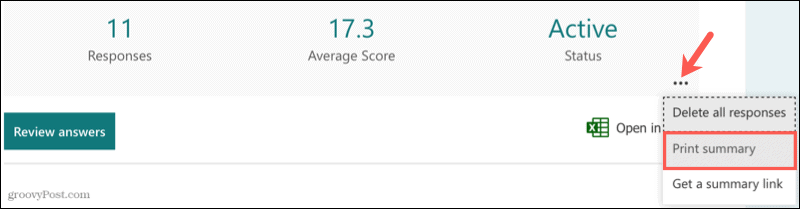
Затим следите упутства за штампање странице са резимеом.
Делите одговоре на Мицрософт Формс
Мицрософт Формс пружа брз и једноставан начин за дељење одговора. Дакле, ако их желите послати сараднику, надзорнику или члану тима, можете преузети везу.
Кликните Више опција за одговоре (три тачке) и изаберите Преузмите везу за резиме.
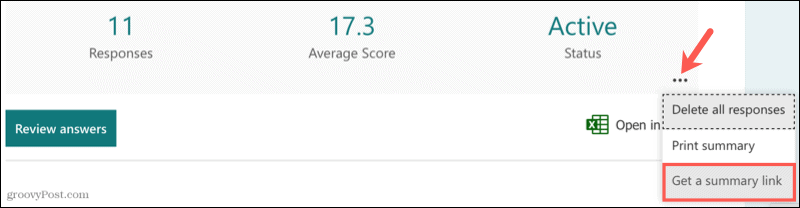
Видећете приказ везе са дугметом за Цопи.
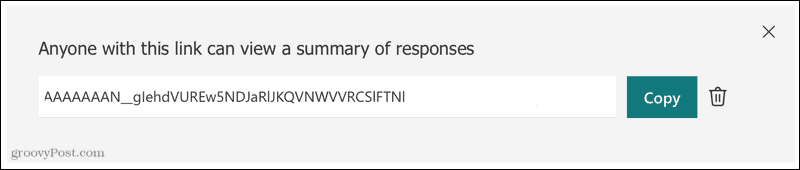
Затим можете послати везу коме год желите. Када га унесу у траку за адресу свог прегледача, видеће исту страницу са резимеом коју видите на картици Одговори.
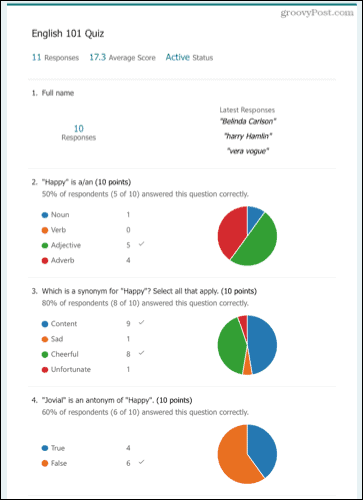
Добијте свој образац, квиз или одговоре на анкету
Уз једноставне начине прегледа, преузимања, штампања и дељења одговора на Мицрософт Формс, ви и други можете одвојити време да их прегледате и анализирате.
За више информација погледајте како направите основни квиз или а математички квиз у Мицрософт Формс.
Како очистити Гоогле Цхроме кеш меморију, колачиће и историју прегледања
Цхроме одлично ради са чувањем ваше историје прегледања, кеша и колачића ради оптимизације перформанси прегледача на мрежи. Њен начин да ...
Усклађивање цена у продавници: Како доћи до цена на мрежи док купујете у продавници
Куповина у продавници не значи да морате платити веће цене. Захваљујући гаранцијама за усклађивање цена, можете остварити интернетске попусте док купујете у ...
Како поклонити претплату на Диснеи Плус дигиталном поклон картицом
Ако сте уживали у Диснеи Плус -у и желите да га поделите са другима, ево како да купите претплату на Диснеи+ Гифт за ...
Ваш водич за дељење докумената у Гоогле документима, табелама и слајдовима
Можете лако сарађивати са Гоогле-овим веб апликацијама. Ево вашег водича за дељење у Гоогле документима, табелама и презентацијама са дозволама ...



